Engedélyezze a port-továbbítást a Virgin Media Hub 3.0 számára
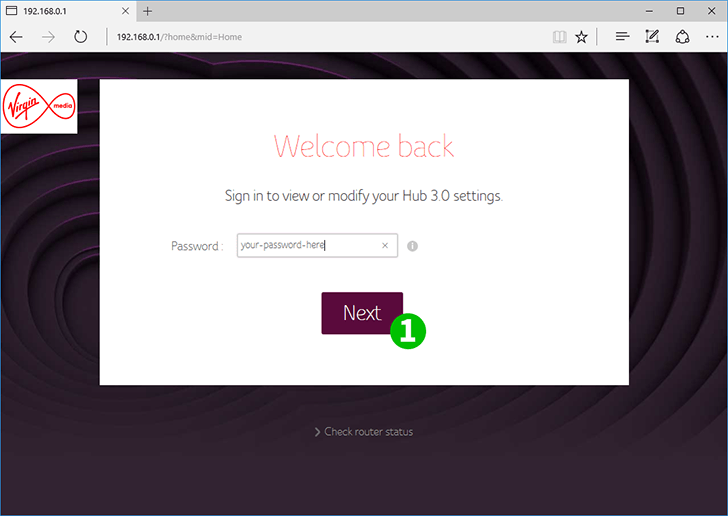
1 Jelentkezzen be a Virgin Media Hub 3.0-ba jelszavával - ha nem változtatta meg, akkor a jelszót az eszköz alján lévő matricara nyomtatja ki.
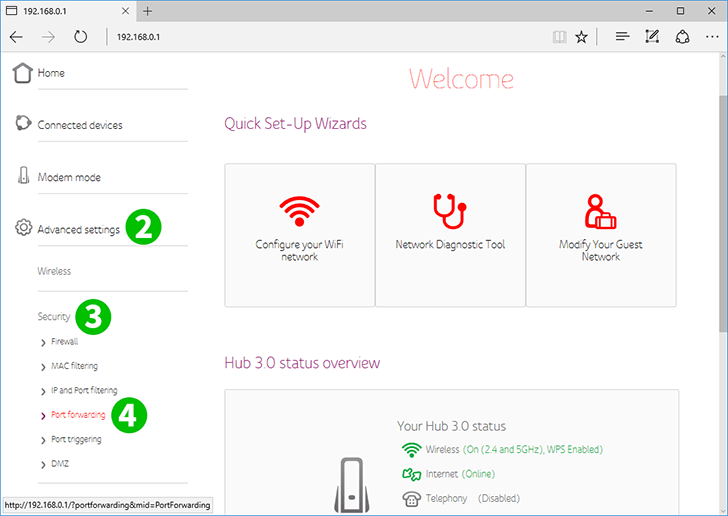
2 A bal oldali főmenüben kattintson az "Advanced settings"
3 A kibővített menüben kattintson a "Security"
4 A kibővített menüben kattintson a "Port forwarding" elemre.
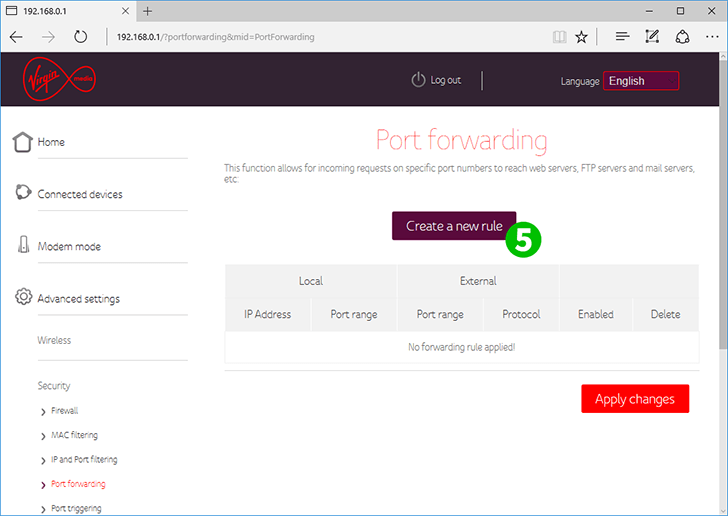
5 Most kattintson az "Create a new rule" gombra
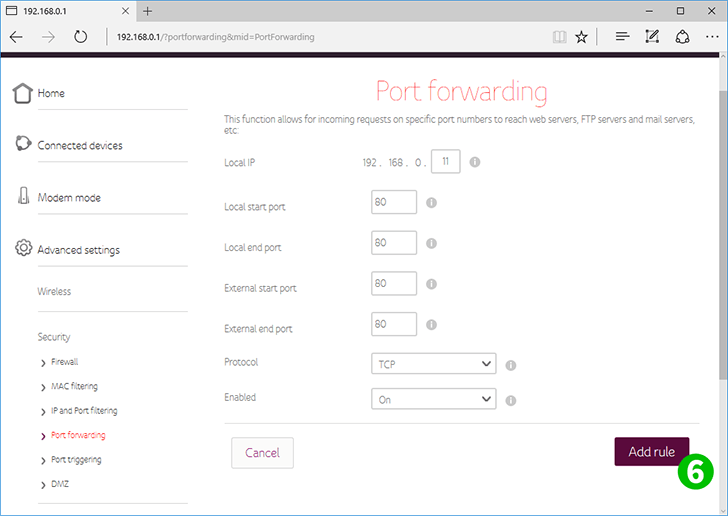
6 Állítsa be a helyi IP-címet a cFos Personal Net rendszert futtató számítógépé
Állítsa a "Local start port" értékre 80-at
Állítsa a "Local end port végport"Local end port 80-at
Állítsa a "External start port" értékre 80-at
Állítsa a "External end port végport"External end port 80-at
Állítsa a "Protocol" -ot TCP-re
Állítsa az „Enabled” (Enabled On Enabled
Kattintson a jobb alsó sarokban található "Add rule" gombra
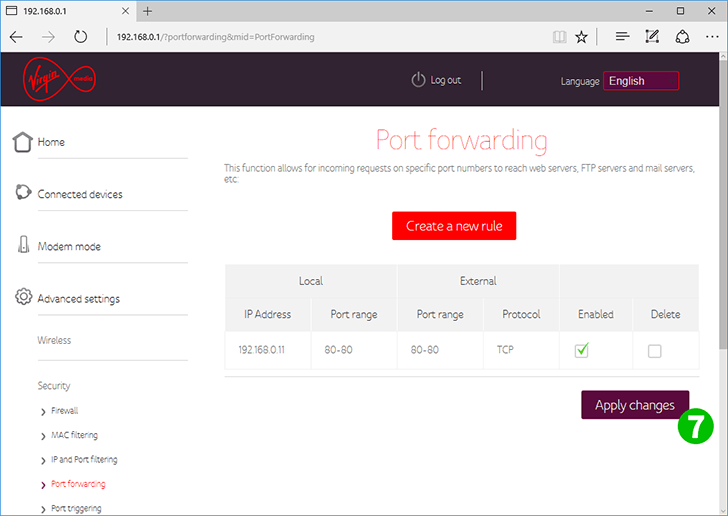
7 Ellenőrizze, hogy az új szabály bejelölte-e az "Enabled" oszlopot, majd kattintson az "Apply changes" gombra
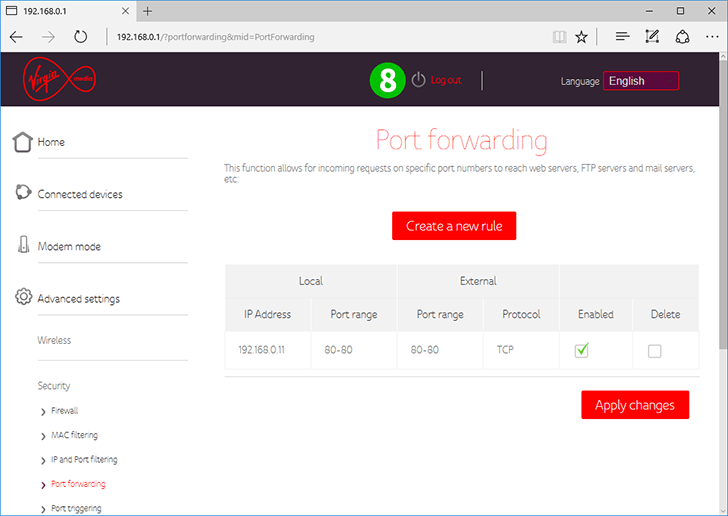
8 Jelentkezzen ki a Virgin Media Hub 3.0 szolgáltatásból
A portátirányítás konfigurálva lett a számítógépéhez!
Engedélyezze a port-továbbítást a Virgin Media Hub 3.0 számára
Utasítások a Port Forwarding aktiválásához a Virgin Media Hub 3.0 számára